Lorsque vous numérisez un livre, des pages en regard peuvent apparaître sur la même image.
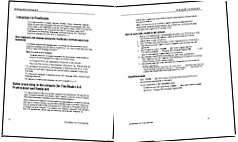
Pour améliorer la qualité de la reconnaissance, vous pouvez segmenter ces images en deux de façon à ce que chaque image ne contienne qu'une seule page.
- Sélectionnez l'image que vous souhaitez segmenter en deux.
- Ouvrez le MODIFIER L'IMAGE et cliquez sur SEGMENTER.
- Selon l'orientation des pages en regard, sélectionnez le séparateur vertical ou horizontal et placez-le entre les pages.
Conseil : pour supprimer tous les séparateurs, cliquez sur .
. - Cliquez sur le bouton Segmenter.
- Pour quitter le mode d'édition d'image, cliquez sur Fermer les Outils de traitement d'images.
Chaque image sélectionnée sera segmentée en deux images distinctes, ne contenant chacune qu'une page.
Conseil : si votre document contient de nombreuses images avec des pages en regard, vous pouvez les segmenter automatiquement. En maintenant enfoncée la touche Ctrl ou Maj, sélectionnez les images que vous souhaitez segmenter puis cliquez sur le bouton Tout segmenter automatiquement. Si vous devez segmenter toutes les images, sélectionnez la première puis cliquez sur le bouton Tout segmenter automatiquement. ABBYY FineReader 12 Sprint ajoutera automatiquement des séparateurs verticaux ou horizontaux si nécessaire et segmentera les images avec des pages en regard sélectionnées.
Important ! Si vous aviez déjà enregistré le document avant de segmenter les pages en regard, vous devez réenregistrer le document pour appliquer les modifications effectuées avec l'outil de segmentation. Pour enregistrer le document, fermez les outils d'image et cliquez sur l'un des boutons du panneau EXPORTER LES PARAMÈTRES.
02.11.2018 17:37:16